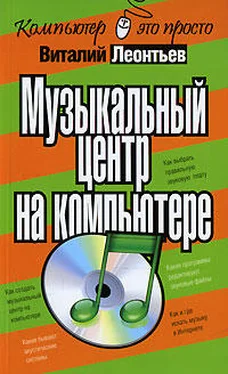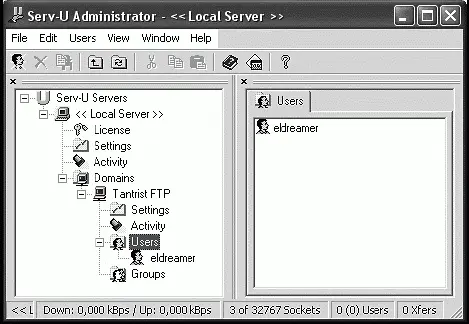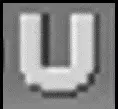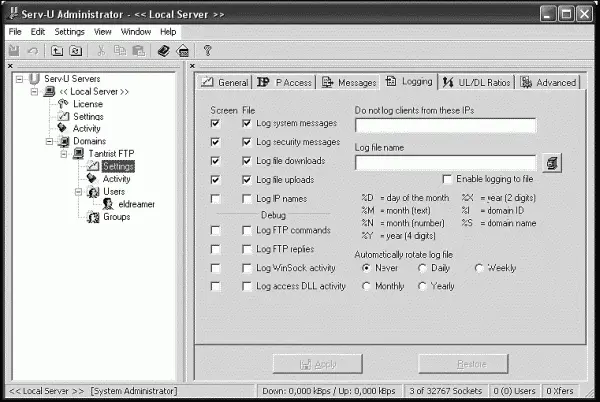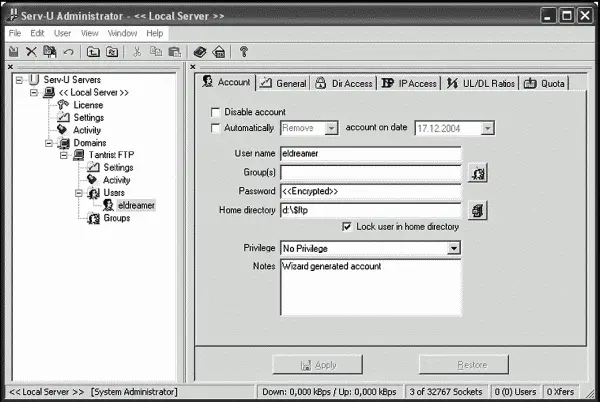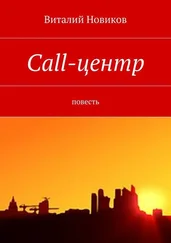? В следующем окне вам предложат указать «Домашнюю» папку, в которую будет попадать пользователь при входе на сервер. Лучше выделить для этого специальную папку в корневом каталоге жесткого диска – например, C:\FTP, но можно указать уже существующую. Крайне желательно создать в этой папке еще несколько – для входящих и исходящих файлов.
Например:
C:\FTP\UPLOAD
C:\FTP\Download
В дальнейшем вам могут понадобиться и еще папки – для каждого пользователя. Но главное – все они должны располагаться в «корневой», главной папке – C:\FTP
? Следующее окно спросит вас, хотите ли вы «запереть» пользователя в стартовой папке. При положительном ответе выйти за ее пределы ваш гость не сможет (и это правильно – незачем ему разгуливать по вашему компьютеру).
? Мастера позволит вам установить для данного пользователя уровень доступа.
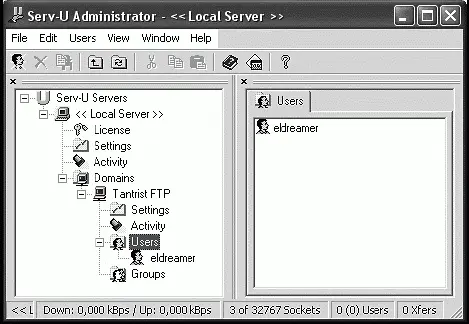
Интерфейс Serv-U
В дереве (системной области) должен появиться значок программы – он похож на латинскую букву U.
Если этот «бублик» зеленого цвета не перечеркнут – значит, программа успешно запустилась и работает, связь с Интернетом установлена. Но даже в этом случае мы с вами прошли только половину пути – нам необходимо подкрутить в программе еще кое-какие винтики и гаечки.
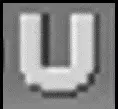
Значок Serv-U
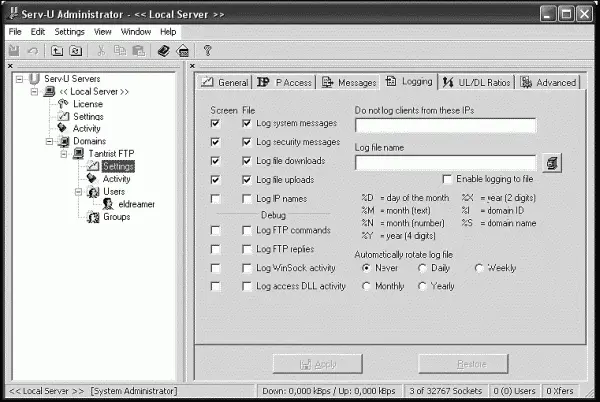
Меню Settings
Вернемся в главное меню программы и посмотрим на «дерево» настроек в левой части панели. Если мы правильно прошли все первоначальные процедуры настройки с помощью Мастера, у нас должны появиться новые записи в меню Domains (серверы) и Users (пользователи).
Обратимся сначала к настройкам нашего сервера, щелкнув по его имени в меню Domains. В правой части окна откроются несколько новых меню:
? General– здесь вы можете добавить в вашу «сетевую» папку ссылки на папки и файлы, расположенные на других участках жесткого диска. Сами папки при этом не перемещаются. А кроме того – можно ограничить количество пользователей, одновременно допускаемых к вашему серверу.
? IP Access– здесь находится черный и белый список IP-адресов.
? Messages– стандартные текстовые сообщения, которые будут продемонстрированы гостю вашего сервера.
? Logging– настройка текстовых отчетов.
? UL\DL Ratios– соотношение принятых и переданных файлов. Этот пункт позволяет ограничить амбиции тех, кто стремится скачать весь ваш компьютер, не «заливая» ничего взамен.
? Advanced– настройки для опытных пользователей.
На первых порах можно оставить все как есть. А вот к меню Users, где хранятся настройки для каждого пользователя вашего сервера, надо отнестись серьезнее:
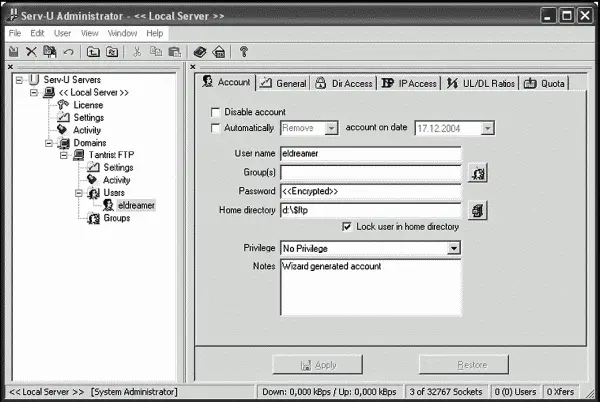
Меню Users
? Account– здесь вы найдете все настройки, которые вы уже ввели с помощью Мастера, плюс еще несколько новых. Например, вы можете задать время жизни каждой учетной записи, по истечении которой аккаунт автоматически аннулируется.
? General– основные настройки аккаунта – в том числе «скоростные» параметры.
? Dir Access– управление папками и доступом к ним. Вы можете добавить в этот список не только стартовую папку, но и другие – при этом для каждой папки можно установить уровень доступа: разрешить только чтение файлов или еще и их изменение, удаление и переименование.
? IP Access.
? UL\DL Ratios– настройки в этих разделах практически идентичны тем, что мы видели в разделе Domains.Только на этот раз – на уровне отдельного пользователя.
? Quota– квота на закачку файлов.
Для добавления новых пользователей достаточно просто щелкнуть правой кнопкой мышки по меню Users.
Один из самых молодых сервисов знаменитого поискового портала, стартовавший в начале 2006 года. До его появления полноценных «поисковиков» по MP3 такого типа в Рунете просто не существовало: Яндекс.Музыка ищет музыкальные файлы не абы где, а исключительно в закромах «легальных» российских интернет-магазинов. То есть там, где музыку можно КУПИТЬ на вполне «законных» основаниях.
Читать дальше